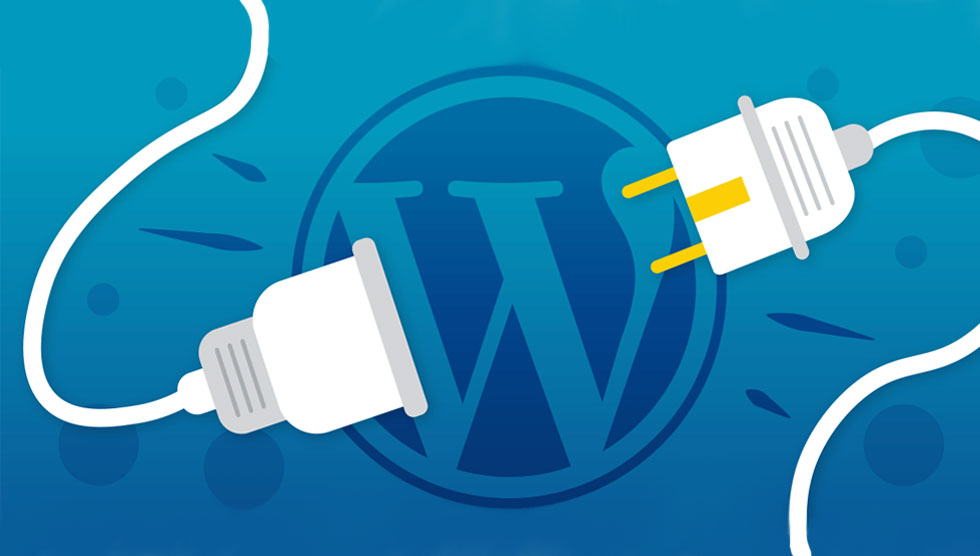تغییر پیشوند جدول در وردپرس

تغییر پیشوند جدول در وردپرس میتواند به بهبود امنیت وبسایت شما کمک کند. پیشوند پیشفرض جداول وردپرس wp است که بهراحتی توسط هکرها شناسایی میشود. با تغییر این پیشوند، میتوانید از حملات جلوگیری کنید و برای بهبود امنیت سایت خود، تغییر پیشوند جداول پیشفرض امری ضروری است. به کارگیری فایل wp-config.php در هاست یکی از روشهای مؤثر جهت افزایش امنیت وردپرس به شمار میرود.
هکرها با بهرهگیری از اسکریپتهای مخرب موجود در افزونهها و قالبهای ناکارآمد، تلاش میکنند تا دسترسی به وبسایت شما پیدا کنند. به همین دلیل، پایگاه داده وردپرس معمولاً بهعنوان اولین نقطه نفوذ برای هکرها در نظر گرفته میشود. برای جلوگیری از این نوع حملات، توصیه میشود در حین نصب وردپرس در هاست یا بر روی لوکال هاست، پیشوند جداول وردپرس (که بهطور پیشفرض wp_ است) را تغییر دهید و از ساختاری دلخواه استفاده کنید. این اقدام بهطور قابل توجهی میتواند به افزایش امنیت وبسایت شما کمک کند.
روشهای تغییر پیشوند جدول در وردپرس
با تغییر پیشوند جدول در وردپرس، شما میتوانید بهطور قابلتوجهی امنیت وبسایت خود را افزایش دهید. این تغییر باعث میشود تا حدس زدن نام جداول سایت توسط هکرها بسیار دشوارتر شود. هکرها معمولا با استفاده از نامهای پیشفرض جداول وردپرس تلاش میکنند به دادههای حساس دسترسی پیدا کنند، اما با تغییر این پیشوندها، فرآیند حمله را برای آنها پیچیدهتر میکنید. این اقدام ساده میتواند به شما اطمینان بیشتری نسبت به امنیت سایتتان بدهد و از دسترسی غیرمجاز به اطلاعات جلوگیری کند. روش های تغییر جدول در وردپرس به شرح زیر است:
- تغییر پیشوند جدول در وردپرس در زمان نصب
- تغییر پیشوند جدول در وردپرس از طریق هاست
- تغییر پیشوند جدول در وردپرس از طریق افزونه
در ادامه هر سه روش تغییر پیشوند جدول در وردپرس را بهصورت گامبهگام و تصویری شرح خواهیم داد.
تغییر پیشوند جدول در وردپرس زمان نصب وردپرس
برای افزایش امنیت در هنگام نصب وردپرس راههای مختلفی مانند تغییر پیشوند جداول، گذاشتن رمز روی مطالب وردپرس و …. وجود دارد که تغییر پیشوند جداول یکی از بهترین روشها محسوب میشود. برای انجام این کار میتوانید در همان ابتدا ، در مرحله نصب وردپرس، مقدار پیشفرض پیشوند جداول (wp) را به یک مقدار دلخواه تغییر دهید.
درصورتیکه پیشتر وردپرس را نصب کردهاید و نیاز به تغییر پیشوند جداول دارید، از روشهای دیگر برای تغییر پیشوند مراجعه نمایید. روش تغییر پیشوند جدول در وردپرس در زمان نصب به این صورت است که زمانی که قالب خود را هاست بارگزاری میکنید، در زمان نصب از شما اطلاعاتی مانند اطلاعات پایگاه داده و پسوند جدول را سوال میکند که شما میتوانید برای تغییر پیشوند جدول در وردپرس در همین ابتدا اقدام نمایید.
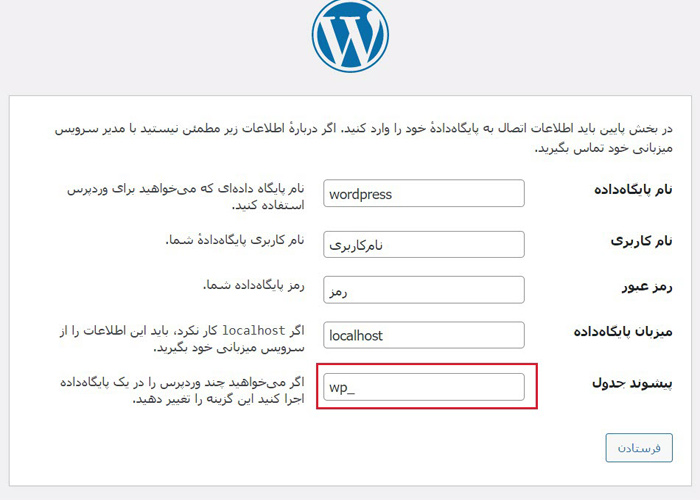
تغییر پیشوند جدول در وردپرس به کمک هاست
برای تغییر پیشوند جدول در وردپرس از طریق هاست میتوانید بهصورت دستی اقدام نمایید. انجام تغییرات در وردپرس مانند تغییر پیشوند جداول، افزودن ابزارک در مطالب وردپرس و … بهطور کلی سخت نیست و افراد میتوانند با آموزش تصویری تمام نیازهای خود را برطرف نماید؛
تغییر پیشوند جدول در وردپرس نیز، روش سختی نیست و با انجام دادن ۴ مراحله، میتوانید پیشوند جدول را بهراحتی تغییر دهید. ابتدا پیشنهاد میکنیم برای اطمینان بیشتر، از پایگاه داده خود نسخه پشتیبان تهیه کنید تا در صورت خطا در مراحل، مشکلی برای سایت شما پیش نیاید. مراحل تغییر پیشوند جدول در وردپرس در ادامه به شرح زیر است.
۱- تغییر پیشوند جدول در وردپرس از طریق فایل wp-config.php
تغییر پیشوند جداول در فایل wp-config.php یکی از روشها از طریق هاست وردپرس سایت شما است که برای آن ابتدا باید وارد هاست خود شوید و سپس وارد پوشه File Manager در بخش public_html شوید.
در این فایل، عبارت table_prefix را جستجو کنید و سپس پیشوند جداول را به نام دلخواه خود تغییر دهید.
|
$table_prefix = ‘wp_’;p |
برای انتخاب نام، میتوانید از ترکیب اعداد، حروف و علامت _ استفاده کنید، اما استفاده از $ یا % مجاز نیست. بهعنوان مثال، ما پیشوند جدید را RTL قرار میدهیم.
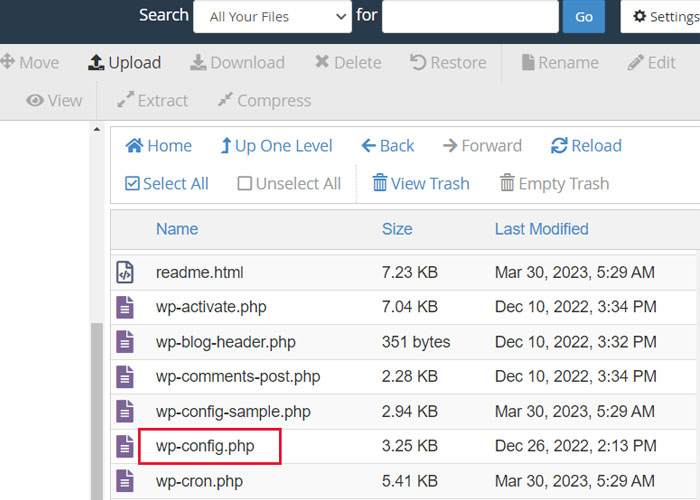
۲- تغییر پیشوند جدول در وردپرس از طریق database
حال که فایل ذخیره شده است، ابتدا به صفحه اصلی هاست خود برگردید و بر روی دکمه phpMyAdmin کلیک کنید تا به مدیریت پایگاهداده خود هدایت شوید. باید به PHPMyAdmin در هاست خود مراجعه نمایید و دیتابیس مورد نظر را انتخاب کنید. همانطور که ملاحظه میکنید، پیشوند تمامی جداول “wp” است. برای تغییر پیشوند جداول باید مراحل زیر را طی نمایید:
- به بخش اصلی هاست خود مراجعه نمایید و بر روی گزینه «phpMyAdmin» کلیک کنید.
- برای دسترسی به محیط phpMyAdmin، نام کاربری و کلمه عبور مربوط به هاست خود را وارد نمایید.
- سپس بر روی نام دیتابیس خود کلیک کنید تا جداول آن نمایش داده شوند.
- از تب «SQL» استفاده نمایید و کد زیر را در آن وارد نمایید:
| RENAME table `wp_commentmeta` TO `newprefix_commentmeta`; RENAME table `wp_comments` TO `newprefix_comments`; RENAME table `wp_links` TO `newprefix_links`; RENAME table `wp_options` TO `newprefix_options`; RENAME table `wp_postmeta` TO `newprefix_postmeta`; RENAME table `wp_posts` TO `newprefix_posts`; RENAME table `wp_terms` TO `newprefix_terms`; RENAME table `wp_termmeta` TO `newprefix_termmeta`; RENAME table `wp_term_relationships` TO `newprefix_term_relationships`; RENAME table `wp_term_taxonomy` TO `newprefix_term_taxonomy`; RENAME table `wp_usermeta` TO `newprefix_usermeta`; RENAME table `wp_users` TO `newprefix_users`; |
لطفاً توجه داشته باشید که بهجای «newprefix»، نام جدیدی که در مرحله قبلی جایگزین _wp کردهاید را وارد کنید. در نهایت، بر روی دکمه «Go» کلیک کنید و پس از ذخیره تغییرات، آنها را مشاهده کنید.
۳- تغییر و ویرایش جدول options در دیتابیس
در این مرحله از تغییر پیشوند جداول در وردپرس، لازم است پیشوندهای جدول options موجود را تغییر دهید. برای اینکار ابتدا جدول options را انتخاب نمایید و سپس عبارت wp_user_role را جستجو کنید و گزینه ویرایش (Edit) را انتخاب نمایید.

توجه داشته باشید که در صورتی که قادر به پیدا کردن جدول wp_user_role از طریق جستجو نبودید، تعداد نمایش سطرها (Number of rows) را به ۵۰۰ تنظیم کنید. در نهایت، کافی است نام دیتابیس جدید را وارد نمایید و بر روی گزینه «برو» (Go) کلیک کنید.
۴- ویرایش جدول wp_usermeta
این بخش، آخرین مرحله از تغییر پیشوند جداول وردپرس در دیتابیس از طریق هاست است. در این مرحله، لازم است برخی از دادههای موجود در جدول wp_usermeta، که در حال حاضر با نام doctorwp_usermeta ذخیره شدهاند، تغییر یابند. بههمین منظور، دوباره بر روی دیتابیس کلیک نمایید و مراحل زیر را طی نمایید
در این مرحله، لازم است که جدول usermeta را در دو بخش wp_capabilities و wp_user_level مطابق با تغییرات قبلی ویرایش نمایید.

سپس، پیشوند جدید را بهجای wp_capabilities قرار دهید.

با این تغییرات، پیشوند جداول وردپرس به سادگی بروزرسانی شده است. اکنون میتوانید به بخش افزونهها مراجعه نمایید و دوباره افزونهها را فعال نمایید.
تغییر پیشوند جدول در وردپرس از طریق افزونه
اگر شما از چند وبسایت وردپرسی در یک پایگاه داده واحد استفاده میکنید، بهتر است برای هر کدام از آنها پیشوندهای متفاوتی را انتخاب کنید. این اقدام باعث میشود تا دادههای هر وبسایت به صورت مجزا و مستقل از یکدیگر ذخیره شوند و در نتیجه، مدیریت و نگهداری اطلاعات آسانتر و سازماندهی داشته باشید. همچنین، در صورت بروز هرگونه مشکل یا حمله به یکی از وبسایتها، این مشکل به سایر وبسایتها منتقل نخواهد شد و امنیت کلی سیستم شما حفظ خواهد شد. افزونههای رایگانی مانند Change Table Prefix برای تغییر پیشوند جدول در وردپرس در دسترس هستند. برای استفاده از این افزونه، فایل wp-config.php باید قابلیت نوشتن داشته باشد. این افزونه تنظیمات خاصی ندارد و تنها کافی است پیشوند فعلی و پیشوند جدید را وارد نمایید. برای نصب و تغییر پیشوند جداول در وردپرس مراحل زیر را دنبال کنید:
- ابتدا به داشبورد وردپرس خود وارد شوید.
- از منوی “افزونهها”، گزینه “افزودن” را انتخاب کنید.
- در نوار جستجو، عبارت “Change Table Prefix” را وارد کنید. پس از پیدا کردن آن، بر روی گزینه “هم اکنون نصب کن” و سپس “فعال کردن” کلیک نمایید.
- پس از نصب افزونه، گزینه “Change Table Prefix” به منوی تنظیمات وردپرس اضافه خواهد شد. با کلیک بر روی آن، به تنظیمات افزونه دسترسی پیدا میکنید.
- در این صفحه، ابتدا بر روی گزینه “Enable Site as Maintenance Mode” کلیک نمایید و سپس دکمه “Save” را فشار دهید. این کار موجب میشود که به جای مشاهده خطا، کاربران با پیغام “سایت در دست تعمیر” مواجه شوند.
- در فیلد مربوطه، پیشوند جدید خود را وارد نمایید و روی گزینه “Click To Change Table Prefix” کلیک کنید. این اقدام باعث تغییر نام پیشوند جداول دیتابیس وردپرس شما خواهد شد.
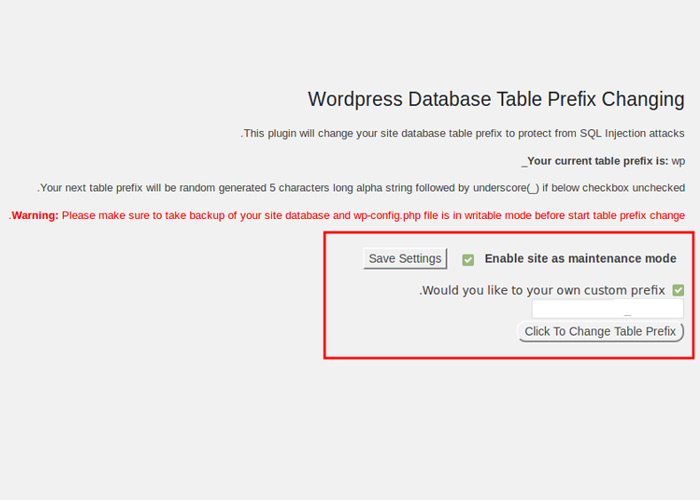
- پس از اتمام تغییرات، پیغام تأیید مشابه تصویر زیر برای شما نمایش داده میشود.
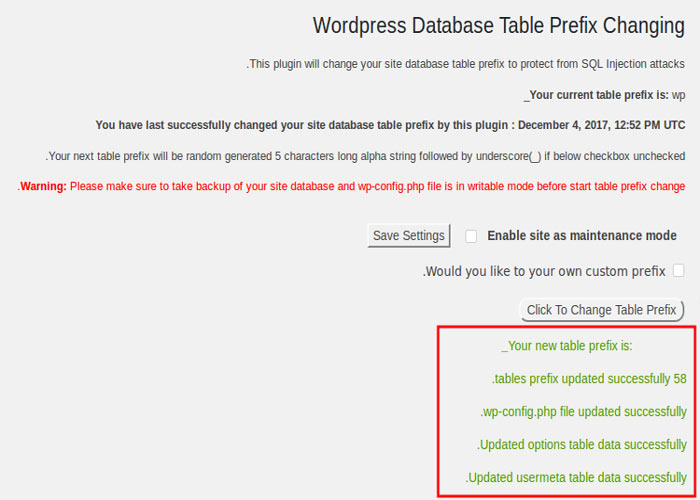
- با انجام این مراحل، شما موفق به تغییر پیشوند جداول وردپرس خود شدهاید و به افزایش امنیت سایت خود کمک کردهاید.
نکات مهم قبل از تغییر پیشوند جدول در وردپرس
با توجه به تأثیر مستقیم کیفیت دیتابیس بر عملکرد سایت، پیش از تغییر پیشوند جداول دیتابیس وردپرس، لازم است اقداماتی انجام دهید. قبل از هرگونه تغییر در جداول وردپرس، الزامی است که از پایگاه داده خود نسخه پشتیبان تهیه کنید. این اقدام به شما کمک میکند تا در صورت بروز مشکل، سایت خود را به حالت قبلی بازگردانید. برای اینکه بدانید این اقدامات مهم در وردپرس چیست در ادامه همراه ما باشید:
- تغییرات را ابتدا در یک محیط توسعه یا تست محلی اعمال کنید.
پیشنهاد میشود که ابتدا تغییرات را در یک سایت تستی پیش از اعمال آنها بر روی سایت اصلی پیادهسازی نمایید و ،تمامی جوانب را به دقت بررسی نمایید. این کار به شناسایی مشکلات احتمالی قبل از تاثیرگذاری بر روی سایت اصلی کمک خواهد کرد.
- کدهایی که شخصیسازی شده است را بهروز نمایید.
اگر کدهایی برای شخصیسازی ایجاد کردهاید که به پیشوند قدیمی اشاره دارند، باید آنها را با پیشوند جدید تطبیق دهید.
- سازگاری افزونهها را با وبسایت خود بررسی کنید.
بعد از تغییر پیشوند، لازم است تا هرگونه مشکل سازگاری را در ارتباط با افزونههای وردپرس در سایت خود بررسی نمایید.
- کش را پاکسازی کنید.
پس از تغییر پیشوند جداول وردپرس، پاکسازی کش مرورگر، کش سایت و هر افزونه کش دیگری که استفاده میکنید، حائز اهمیت است.
- مرحله بررسی سایت پس از تغییرات را فراموش نکنید!
قبل از انتشار سایت برای عموم، به دقت بررسی نمایید که آیا مشکلی یا پیغام خطایی پس از اعمال تغییرات مشاهده میشود و در صورت نیاز، ایرادات را برطرف کنید.
کلام آخر
تغییر پیشوند جداول وردپرس یکی از روشهای موثر و ساده برای افزایش امنیت وبسایتهای وردپرسی است. این تغییر میتواند به شما کمک کند تا از حملات احتمالی هکرها جلوگیری کنید و دادههای حساس خود را بهتر محافظت کنید. ازطرفی، استفاده از پیشوندهای متفاوت برای وبسایتهای مختلف در یک پایگاه داده واحد، میتواند به شما در مدیریت بهتر و سازماندهی دادهها کمک کند و امنیت کلی سیستم را افزایش دهد. بنابراین، پیشنهاد میشود که حتما این نکات امنیتی را در نظر بگیرید و برای افزایش امنیت وبسایتهای خود از این روشها بهره ببرید.
سوالات متداول
- چرا باید پیشوند جدول در وردپرس را تغییر دهیم؟
تغییر پیشوند جدول در وردپرس میتواند به افزایش امنیت سایت کمک کند. با تغییر پیشوند پیشفرض wp_ به یک پیشوند سفارشی، احتمال حملات SQL Injection کاهش مییابد.
- آیا تغییر پیشوند جدول باعث از دست رفتن اطلاعات میشود؟
خیر، اگر مراحل را به درستی انجام دهید و از پایگاه داده خود پشتیبانگیری کنید، تغییر پیشوند جدول باعث از دست رفتن اطلاعات نخواهد شد.
- آیا افزونهای برای تغییر پیشوند جدول در وردپرس وجود دارد؟
بله، افزونههای مختلفی مانند Change Table Prefix وجود دارند که میتوانند به شما در تغییر پیشوند جدول در وردپرس کمک کنند.